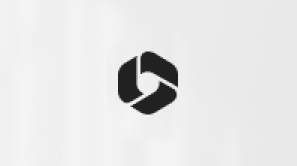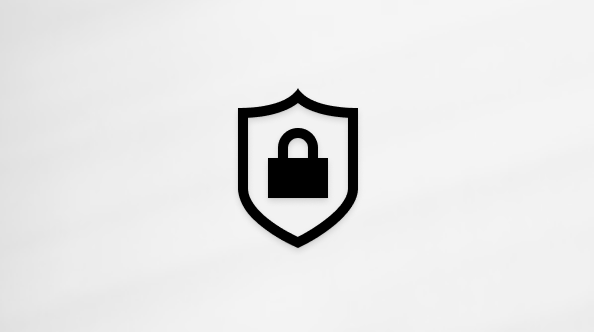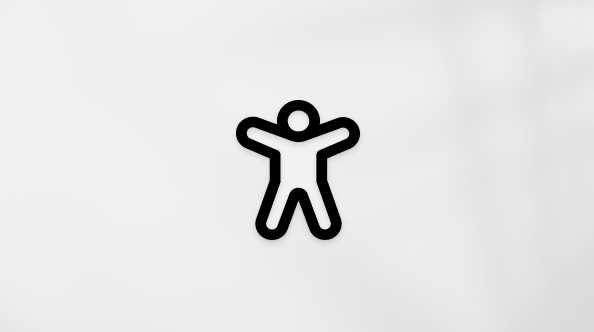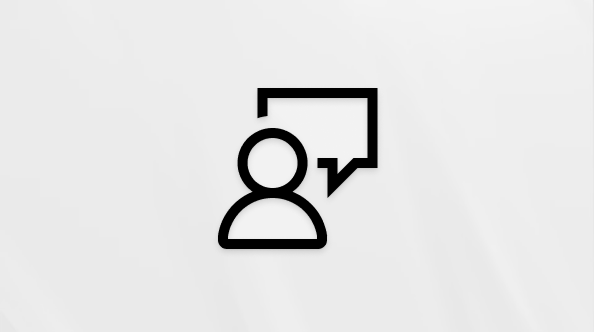
Tip: Není video ve vašem jazyce? Zkuste vybrat Skryté titulky
Vyzkoušejte to!
S Microsoft 365 na iPhonu a iPadu můžete vzít soubory na cestách a být produktivní v práci, na cestách nebo doma.
-
Přejděte na App Store a stáhněte si požadované mobilní aplikace Office.
-
Při prvním otevření aplikace se přihlaste pomocí účtu, který používáte pro přihlášení k Microsoft 365.
-
Pokud chcete získat přístup k souborům uloženým v jiném umístění, jako je Dropbox nebo Box, vyberte Přidat místo a pak vyberte umístění, které chcete přidat.
-
V Word, Excelu nebo PowerPointu klepněte na místo, kam chcete umístit kurzor, a proveďte několik úprav.
-
Další možnosti zobrazíte klepnutím na tlačítko Zobrazit pás karet
-
Klepnutím na tlačítko Domů zobrazíte známé karty Office: Domů, Vložení, Rozložení, Revize, Zobrazení
-
V PowerPointu klepněte na Poznámky , abyste mohli zobrazit, přidat nebo upravit poznámky.
-
V Excelu klepněte na tlačítko Klávesnice vzorců

-
Klepněte na tlačítko Sdílet

Pokud používáte menší obrazovku a nevidíte tlačítko Sdílet , klepnutím na tlačítko Další